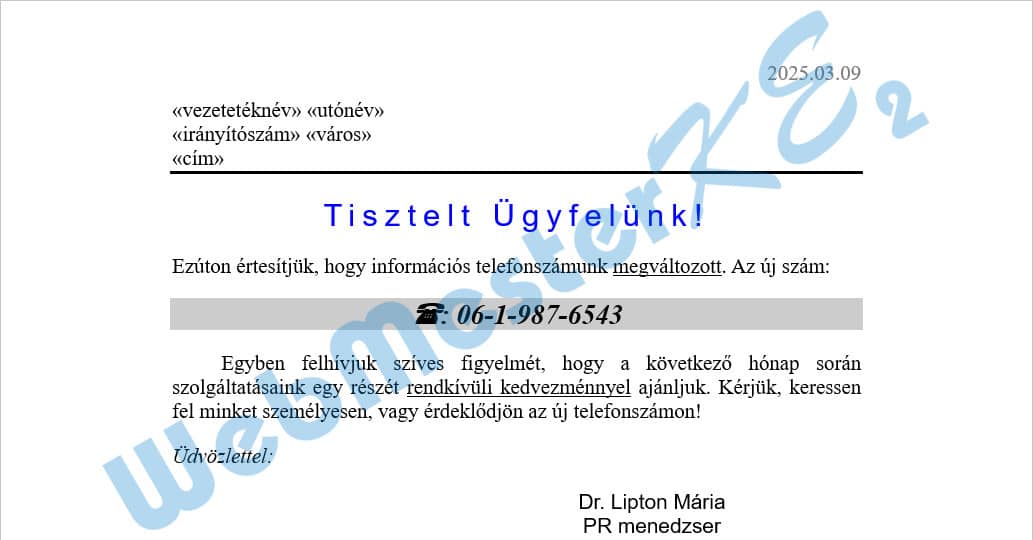Szövegszerkesztés
OpenOffice Writer
48. feladatsor
Gépeld be és formázd meg az alábbi szöveget!
A dokumentum bal és jobb margóját állítsd 3,5 cm-esre!
A megszólításra állíts be kék betűszínt!
A dokumentum élőfejébe szúrd be a dátumot úgy, hogy az mindig az aktuális dátumot mutassa!
Mentsd el a formázott fájlt a megadott néven, majd nyomtasd ki a fájlt!
Készíts egy legalább 2 rekordból álló adatforrást (címlistát)!
Mentsd el az adatforrást a megadott néven!
Az adatforrás felhasználásával készíts a dokumentumból körlevelet!
A levélben (a mintában feltüntetettek szerint) szerepeljen a név és a cím!
Mentsd el a törzsdokumentumot a megadott néven!
Egyesítés után mentsd a leveleket a megadott néven!
Szöveg begépelése
¶: N; ↵: F + N; →: T

Oldalbeállítás
-Oldal lapfül: Margók - Balra: 3,50 cm; Jobbra: 3,50 cm
jelöld ki a teljes dokumentumot: C + a-
Betűkészlet lapfül: Betűkészlet: Times New Roman; Méret: 12
Élőfej beszúrása
lépj az élőfej jobb oldalára: T, kétszer
- -
Dokumentum lapfül:
Típus: Dátum; Kijelölés: Dátum;
Formátum: válassz egy tetszőleges formátumot - Beszúrás
Formátum: válassz egy tetszőleges formátumot - Beszúrás
Adatforrás létrehozása
- -hozd létre egy 5x3-as táblázatot
- -
Táblázat beszúrása: Oszlopok: 5; Sorok: 3
Az első sorba írd be: vezetéknév, utónév, irányítószám, város, utca
A következő két sort töltsd fel tetszőleges adatokkal, majd mentsd el a fájlt
Az első sorba írd be: vezetéknév, utónév, irányítószám, város, utca
A következő két sort töltsd fel tetszőleges adatokkal, majd mentsd el a fájlt
1 - 3. bekezdés - körlevélmezők beillesztése
1. Kiindulási dokumentum kiválasztása - ◉ Aktuális Dokumentum használata
2. Dokumentumtípus kiválasztása - ◉ Levél
3. Címblokk beszúrása - Címlista kiválasztása...
amennyiben már volt előzőleg címlista kiválasztva: Másik címlista kiválasztása...
visszatérünk a dokumentumhoz2. Dokumentumtípus kiválasztása - ◉ Levél
3. Címblokk beszúrása - Címlista kiválasztása...
amennyiben már volt előzőleg címlista kiválasztva: Másik címlista kiválasztása...
Címlista kiválasztása - válaszd ki a címlistát tartalmazó fájlt - Hozzáadás...
a Megnyitás ablakban keresd ki az előbb létrehozott fájlt - Megnyitás - OK
6. Dokumentum szerkesztése - Dokumentum szerkesztése...a Megnyitás ablakban keresd ki az előbb létrehozott fájlt - Megnyitás - OK
- -
a képen látható sorrendben illeszd be a megfelelő adatmezőket
jelöld ki az 1. bekezdést
-
Betűkészlet lapfül: Betűstílus: Félkövér
jelöld ki a 3. bekezdést-
Szegélyek lapfül: Egyéni; Vonal - Stílus: (Folytonos) 2,50 pt
jelöld be az alsó szegélyt
jelöld be az alsó szegélyt
4 - 9. bekezdés együttes igazítása
jelöld ki a bekezdéseket-
Behúzás és térköz lapfül: Térköz - Bekezdés felett: 0,42 cm
4. bekezdés formázása
-
Igazítás lapfül: Beállítások: ◉ Középre igazított
-
Betűkészlet lapfül: Betűkészlet: Arial; Méret: 18
Betűhatások lapfül: Betűszín: Kék 3
Pozíció lapfül: Térköz: Ritkított x 4,0 pt
Betűhatások lapfül: Betűszín: Kék 3
Pozíció lapfül: Térköz: Ritkított x 4,0 pt
5. bekezdés formázása
-
Betűhatások lapfül: Aláhúzás: Szimpla
6. bekezdés formázása
-
Igazítás lapfül: Beállítások: ◉ Középre igazított
Háttér lapfül: Háttérszín: Szürke 3
-
Betűkészlet lapfül:Stílus: Fékövér Dőlt; Méret: 16
lépj a bekezdés elejére-
Különleges karakterek: Betűkészlet: Wingdings - válaszd ki a megfelelő szimbólumot
7. bekezdés formázása
-
Igazítás lapfül: Beállítások: ◉ Sorkizárt
Behúzás és térköz lapfül: Behúzás - Első sor: 1,00 cm
jelöld ki a „rendkívüli kedvezménnyel” szövegetBehúzás és térköz lapfül: Behúzás - Első sor: 1,00 cm
-
Betűhatások lapfül: Aláhúzás: Szimpla
8. bekezdés formázása
-
Betűkészlet lapfül: Betűstílus: Dőlt
9. bekezdés formázása
-
Tabulátorok lapfül: Pozíció: 9,75 cm; - Típus: ◉ Középre igazított; - (Kitöltő karakter: ◉ Nincs)
-
Betűkészlet lapfül: Betűkészlet: Arial
Dokumentum mentése
Mentés másként: őa Mentés másként ablakban a mentés helyének, fájl nevének megadása - Mentés
Dokumentum nyomtatása
-megadott nyomtató kiválasztása - Nyomtatás
Körlevél készítése
-1. Kiindulási dokumentum kiválasztása - ◉ Aktuális Dokumentum használata
2. Dokumentumtípus kiválasztása - ◉ Levél
3. Címblokk beszúrása - itt már ki van választva a címblokk, ezt nem kell módosítani, mivel már a körlevélmezőket elhelyeztük a kiinduló dokumentumban
2. Dokumentumtípus kiválasztása - ◉ Levél
3. Címblokk beszúrása - itt már ki van választva a címblokk, ezt nem kell módosítani, mivel már a körlevélmezőket elhelyeztük a kiinduló dokumentumban
8. Mentés, nyomtatás vagy küldés
◉ Kiindulási dokumentum mentése
- Kiindulási dokumentum mentése
◉ Körlevél-dokumentum mentése ◉ Mentés egyetlen dokumentumként
- Dokumentumok mentése
a Mentés másként ablakban a fájl helyének, nevének megadása - Mentés
Befejezés◉ Körlevél-dokumentum mentése ◉ Mentés egyetlen dokumentumként
- Dokumentumok mentése
a Mentés másként ablakban a fájl helyének, nevének megadása - Mentés
A kész dokumentum